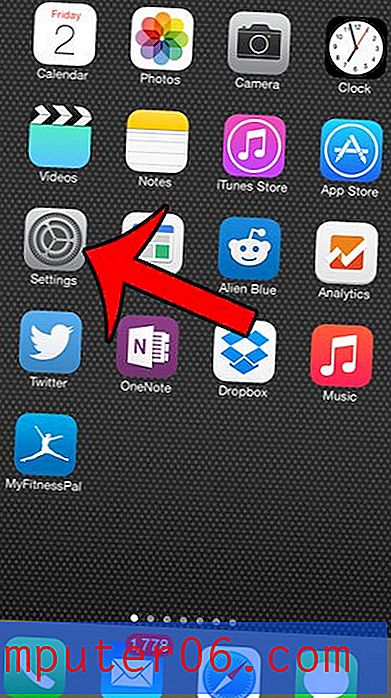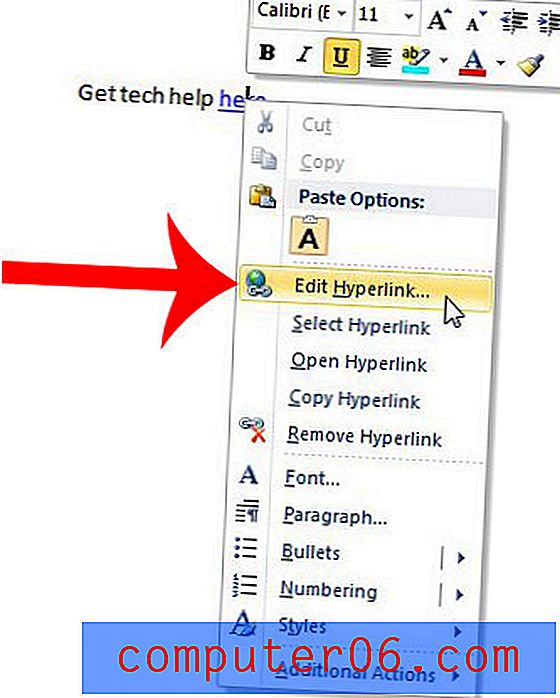Jak przełączać się między kontami e-mail na telefonie iPhone
Aplikacja Mail na telefonie iPhone ma format folderów, który umożliwia nawigację między wieloma folderami, a nawet kontami e-mail. Ale grupuje również wszystkie wiadomości e-mail w folderze Wszystkie skrzynki odbiorcze, w którym można jednocześnie zobaczyć wszystkie wiadomości ze wszystkich kont e-mail.
Może to działać dla niektórych osób, ale czasami może być mylące. Na szczęście możesz także przejść do określonych kont e-mail, dzięki czemu możesz pozostać na jednym koncie e-mail na raz. Następnie możesz wykonać nasze kroki opisane poniżej, aby dowiedzieć się, jak przełączać się między kontami e-mail na telefonie iPhone.
Przełączaj się między więcej niż jednym kontem e-mail na iPhonie
W tym samouczku założono, że masz wiele kont e-mail skonfigurowanych na iPhonie. Możesz wyświetlić skonfigurowane konta e-mail, stukając Ustawienia> Poczta, kontakty, inne, a następnie wszystkie Twoje konta zostaną tam wymienione, jak na obrazku poniżej -

Jeśli do tej pory skonfigurowałeś tylko jedno konto e-mail i po prostu chcesz dodać kolejne, możesz dotknąć przycisku Dodaj konto pod kontami e-mail na powyższym obrazku, a następnie postępuj zgodnie z instrukcjami na ekranie, aby zakończyć konfigurację. Następnie możesz wykonać poniższe czynności, aby dowiedzieć się, jak przełączać się między kontami e-mail.
Krok 1: kliknij ikonę Poczta .
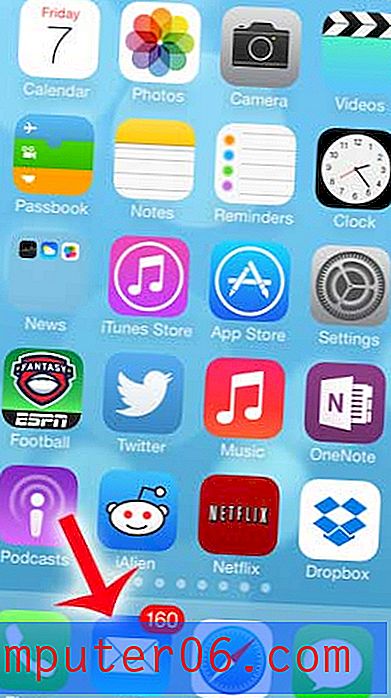
Krok 2: Dotknij przycisku Skrzynki pocztowe w lewym górnym rogu ekranu (jeśli jest). Jeśli przycisku nie ma, oznacza to, że znajdujesz się w folderze najwyższego poziomu dla aplikacji Poczta .
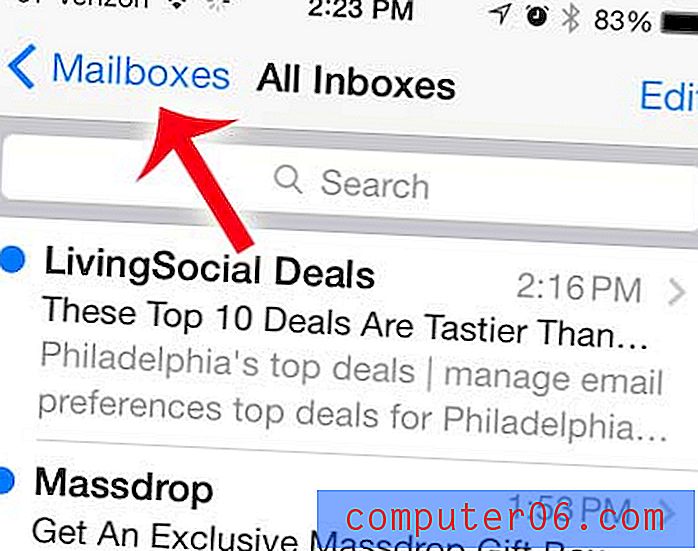
Krok 3: Wybierz skrzynkę odbiorczą, którą chcesz wyświetlić, z listy u góry ekranu. Jak wspomniano wcześniej, zwróć uwagę na opcję Wszystkie skrzynki odbiorcze, która zbiera wszystkie wiadomości e-mail ze wszystkich skrzynek odbiorczych w jednym miejscu.
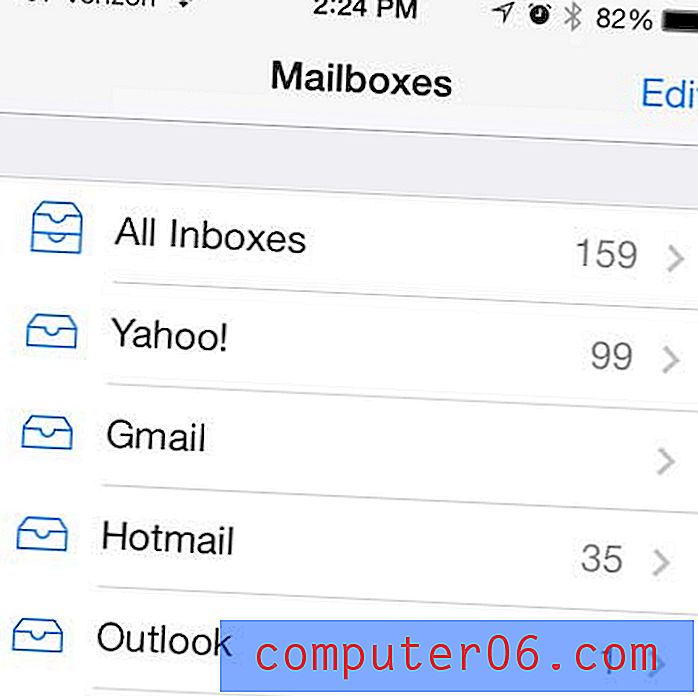
Krok 4: I odwrotnie, możesz przewinąć na dół tego ekranu, gdzie pojawi się lista kont .
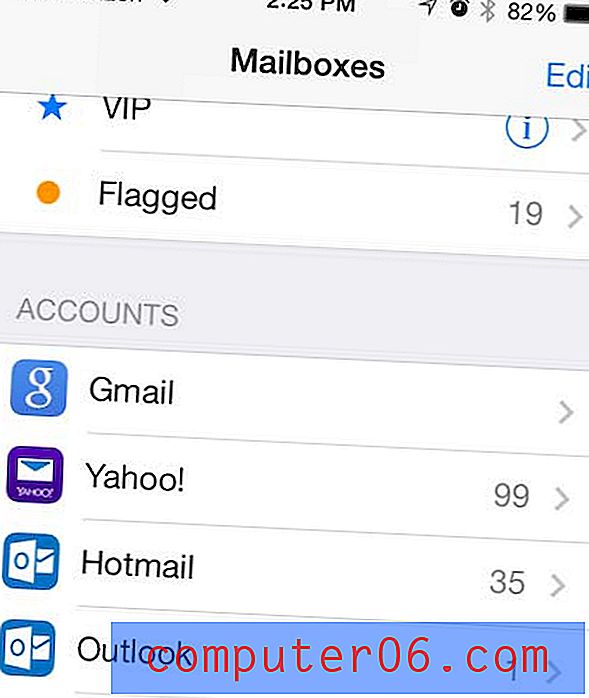
Możesz wybrać jedno ze swoich kont, aby uzyskać pełną listę folderów dla tego konta, takich jak Skrzynka odbiorcza, Kopie robocze, Wysłane śmieci itp. Następnie możesz powrócić do listy kont e-mail, dotykając przycisku Skrzynki pocztowe w lewym górnym rogu ekran.
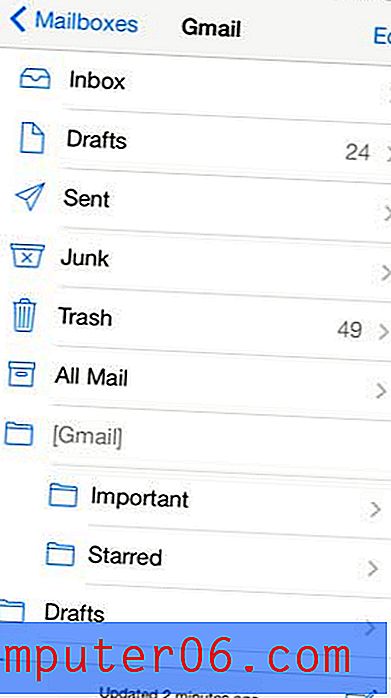
Jeśli utworzysz nowy e-mail podczas przeglądania konta, ten e-mail zostanie wysłany z tego konta.
Jeśli spróbujesz utworzyć nową wiadomość e-mail z folderu Wszystkie skrzynki odbiorcze, możesz dotknąć pola Od, co spowoduje wyświetlenie koła, które pozwala wybierać spośród wszystkich skonfigurowanych kont.
Czy na Twoim iPhonie jest konto e-mail, z którego już nie korzystasz? Dowiedz się, jak usunąć konto e-mail na telefonie iPhone i zapewnić sobie dodatkowe miejsce do przechowywania.